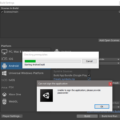Google Play Console 提出用ロムを作る場合、keystore と呼ばれる認証ファイルを作成する必要があります。ささっと作ってしまいましょう。
Project Settings - Player - Publishing Settings

Keystore Manager ボタンをクリック
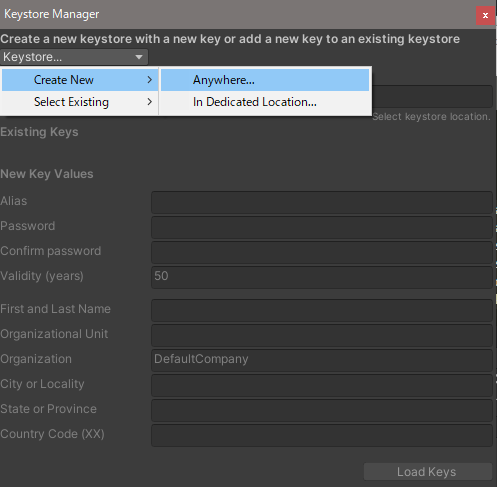
Keystore... - Create New > Anywhere...
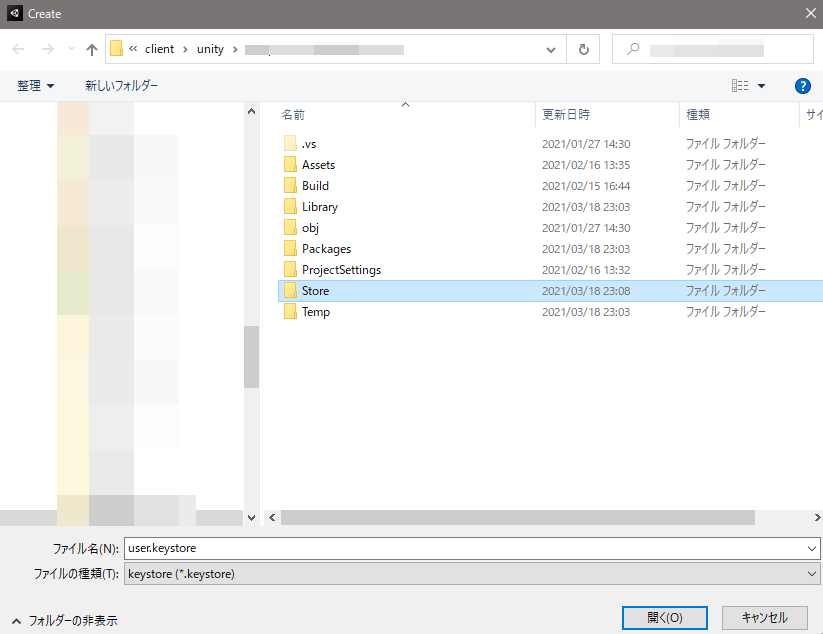
プロジェクトに必須の情報なので、今後も消されない場所にファイルを保存
(私は Store/Android の中に保存しています)
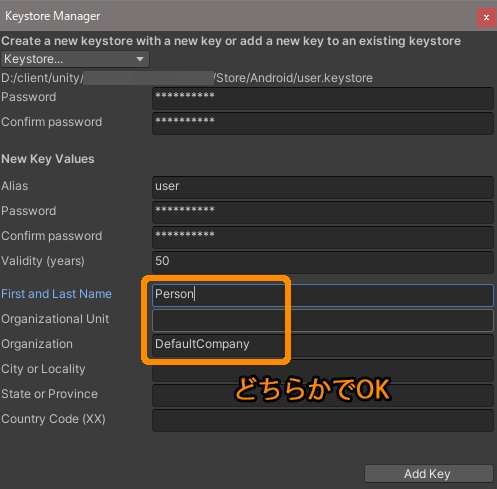
パスワードは今後も入力する機会があるため、なくさないようにしてください。入力し終わったら Add Key
(keystore ファイルと同じ場所に、テキストなどで残しておくといいと思います)
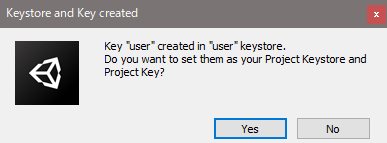
Yes
次のように表示されれば成功です。
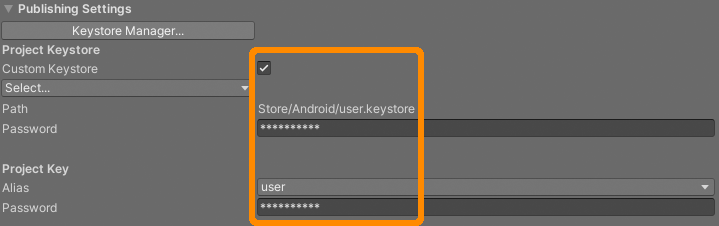
既に作成した keystore ファイルを再利用する場合
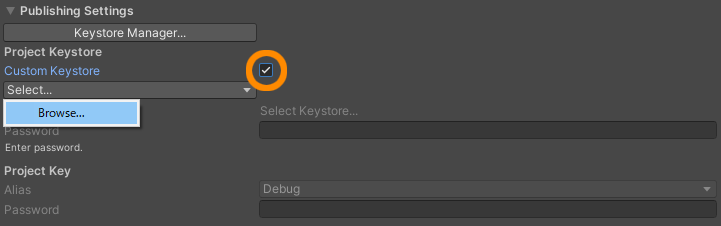
Select... - Browse...
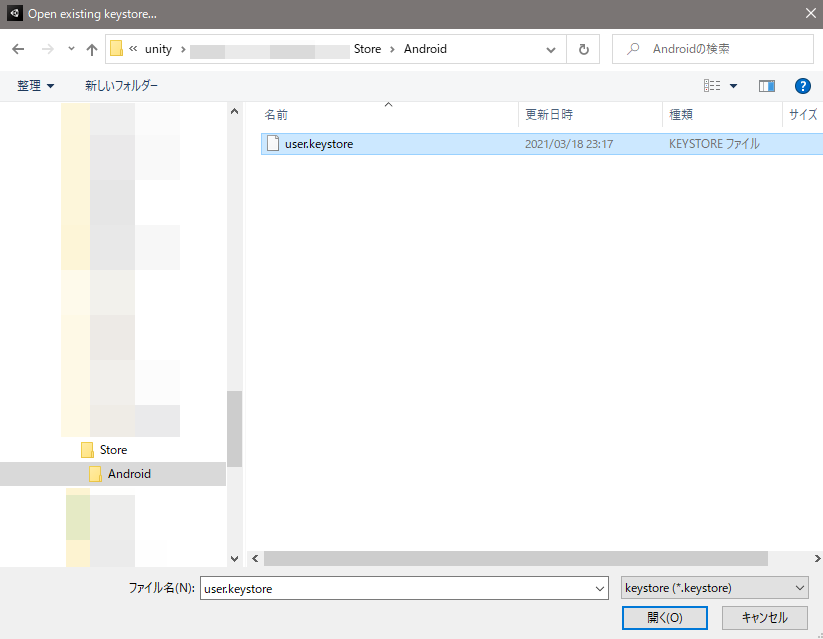
keystore ファイルを選択

①~③を設定